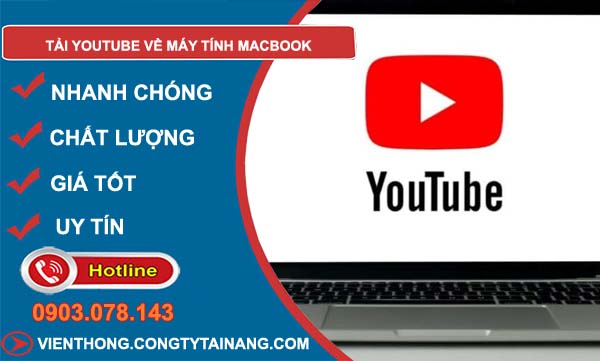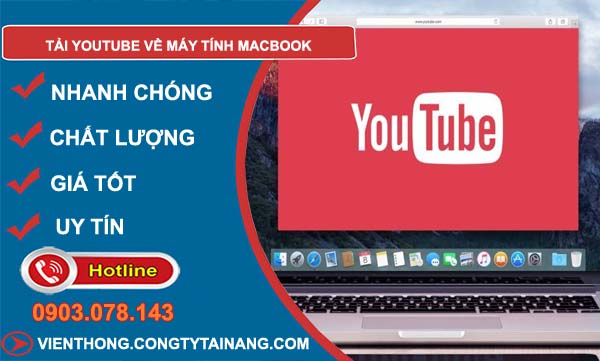Chưa có sản phẩm trong giỏ hàng.
Tải youtube về máy tính Macbook đơn giản nhanh chóng tại nhà
Trong thời đại công nghệ phát triển mạnh mẽ như hiện nay, việc tải video từ YouTube về máy tính để xem offline là một nhu cầu khá phổ biến. YouTube không cung cấp tính năng tải video trực tiếp từ nền tảng của mình đối với người dùng thông thường (trừ khi bạn sử dụng YouTube Premium), vì vậy, người dùng cần phải tìm các giải pháp thay thế. Nếu bạn đang sử dụng máy tính MacBook và muốn tải youtube về máy tính macbook, bài viết này sẽ hướng dẫn bạn các cách thức đơn giản và hiệu quả nhất.
Table of Contents
1. Tại sao cần tải video YouTube về máy tính?
Việc tải video từ YouTube về máy tính mang lại nhiều lợi ích, bao gồm:
- Xem offline: Bạn có thể xem các video yêu thích mà không cần kết nối internet, điều này rất hữu ích khi bạn ở nơi có kết nối mạng yếu hoặc không có internet.
- Tiết kiệm dữ liệu: Đối với những người sử dụng mạng di động hoặc các dịch vụ internet giới hạn, việc tải video để xem khi không cần kết nối giúp tiết kiệm chi phí dữ liệu.
- Lưu trữ lâu dài: Bạn có thể lưu trữ video yêu thích để xem lại bất cứ lúc nào, mà không lo bị xóa hoặc bị gỡ xuống từ YouTube.
- Dễ dàng chia sẻ: Tải video về máy tính giúp bạn dễ dàng chia sẻ với bạn bè, đồng nghiệp hoặc sử dụng trong các dự án công việc mà không cần phụ thuộc vào kết nối internet.
Tuy nhiên, trước khi tải video YouTube, bạn cần lưu ý về vấn đề bản quyền. Việc tải và chia sẻ video mà không có sự cho phép của người sáng tạo có thể vi phạm điều khoản sử dụng của YouTube. Bạn nên chỉ tải video khi chắc chắn rằng bạn có quyền làm vậy (ví dụ: video thuộc quyền sở hữu của bạn hoặc video có giấy phép tải về).
2. Cách tải YouTube về máy tính MacBook
Có nhiều cách khác nhau để tải video từ YouTube về máy tính MacBook. Dưới đây là những phương pháp đơn giản, phổ biến và hiệu quả nhất.
2.1. Cách 1: Sử dụng phần mềm 3rd-party (Phần mềm tải video)
Một trong những cách đơn giản và tiện lợi nhất để tải video YouTube về MacBook là sử dụng phần mềm của bên thứ ba. Các phần mềm này giúp bạn tải video dễ dàng, cho phép bạn chọn độ phân giải và định dạng video trước khi tải về. Một số phần mềm phổ biến mà bạn có thể sử dụng bao gồm:
- 4K Video Downloader
Đây là một phần mềm tải video rất mạnh mẽ và dễ sử dụng. Bạn chỉ cần sao chép đường link của video YouTube, dán vào ứng dụng, sau đó chọn chất lượng và định dạng video (MP4, MKV, FLV…). Ngoài ra, 4K Video Downloader còn hỗ trợ tải playlist, kênh YouTube và cả video với phụ đề.Hướng dẫn tải video bằng 4K Video Downloader:- Tải và cài đặt phần mềm 4K Video Downloader trên máy MacBook từ trang chủ của ứng dụng.
- Mở YouTube, sao chép đường link của video bạn muốn tải về.
- Mở 4K Video Downloader và nhấn vào nút “Paste Link”.
- Chọn chất lượng video và định dạng tải về.
- Nhấn “Download” và video sẽ được tải về máy MacBook của bạn.
- YTD Video Downloader
YTD Video Downloader là một phần mềm tải video YouTube nổi tiếng, cũng hỗ trợ nhiều định dạng và chất lượng video khác nhau. Phần mềm này cũng hỗ trợ tải video từ các trang web khác ngoài YouTube.Hướng dẫn tải video bằng YTD Video Downloader:- Tải phần mềm YTD Video Downloader về và cài đặt trên MacBook.
- Mở YouTube và sao chép đường link video.
- Mở YTD Video Downloader và dán link vào ô “Paste URL”.
- Chọn định dạng và chất lượng video mong muốn.
- Nhấn “Download” và video sẽ được tải về máy tính của bạn.
2.2. Cách 2: Sử dụng trình duyệt web (Công cụ online)
Nếu bạn không muốn cài đặt phần mềm, bạn có thể sử dụng các công cụ tải video trực tuyến. Những trang web này cho phép bạn tải video YouTube một cách nhanh chóng và dễ dàng mà không cần cài đặt thêm bất kỳ phần mềm nào. Một số công cụ tải video phổ biến bao gồm:
- SaveFrom.net
SaveFrom.net là một trong những công cụ trực tuyến phổ biến nhất để tải video từ YouTube. Bạn chỉ cần dán link video vào ô nhập liệu trên website của SaveFrom.net, sau đó chọn chất lượng và định dạng video bạn muốn.Hướng dẫn tải video bằng SaveFrom.net:- Mở YouTube và sao chép link video.
- Truy cập vào trang web SaveFrom.net (https://en.savefrom.net).
- Dán link video vào ô nhập liệu trên trang web.
- Nhấn “Download” và chọn chất lượng video bạn muốn.
- Video sẽ được tải về máy tính MacBook của bạn.
- Y2Mate
Y2Mate là một công cụ trực tuyến khác, cho phép tải video và âm thanh từ YouTube về máy tính rất nhanh chóng. Tương tự như SaveFrom.net, bạn chỉ cần sao chép link video và dán vào trang web.Hướng dẫn tải video bằng Y2Mate:- Truy cập vào trang web Y2Mate
- Sao chép link video YouTube cần tải về.
- Dán link vào ô tìm kiếm trên Y2Mate.
- Chọn chất lượng và định dạng video bạn muốn tải.
- Nhấn “Download” để bắt đầu tải video.
2.3. Cách 3: Sử dụng phần mềm tải video qua Terminal (Dành cho người dùng nâng cao)
Nếu bạn muốn có một phương pháp tải video YouTube về MacBook mà không cần sử dụng phần mềm hay công cụ online, bạn có thể sử dụng dòng lệnh trên Terminal của macOS. Một trong những công cụ phổ biến cho cách này là youtube-dl. Tuy nhiên, cách này yêu cầu người dùng có kiến thức cơ bản về dòng lệnh.
Hướng dẫn cài đặt và sử dụng youtube-dl trên macOS:
- Cài đặt Homebrew (nếu chưa có):
- Mở Terminal và gõ lệnh:
- Cài đặt youtube-dl:
Sau khi Homebrew được cài đặt, gõ lệnh sau vào Terminal để cài đặt youtube-dl: - Tải video bằng youtube-dl:
Khi youtube-dl đã được cài đặt, bạn chỉ cần sao chép link video YouTube và gõ lệnh sau trong Terminal: - Video sẽ được tải về thư mục hiện tại trong Terminal.
3. Lưu ý khi tải video YouTube
- Bản quyền và quyền sở hữu nội dung: Hãy chắc chắn rằng bạn chỉ tải video có quyền sử dụng hoặc thuộc bản quyền của bạn. Việc tải video trái phép có thể vi phạm chính sách của YouTube.
- Đảm bảo an toàn: Hãy cẩn thận khi tải phần mềm hoặc sử dụng công cụ trực tuyến để tránh tải phải các phần mềm độc hại.
4. Kết luận
Tải YouTube về máy tính MacBook là một cách tuyệt vời để lưu trữ và thưởng thức video yêu thích khi không có kết nối internet. Dù bạn chọn sử dụng phần mềm tải video, công cụ online hay dòng lệnh Terminal, mỗi phương pháp đều có ưu điểm riêng. Tuy nhiên, bạn cần chú ý về bản quyền và đảm bảo sử dụng các công cụ một cách hợp pháp và an toàn.